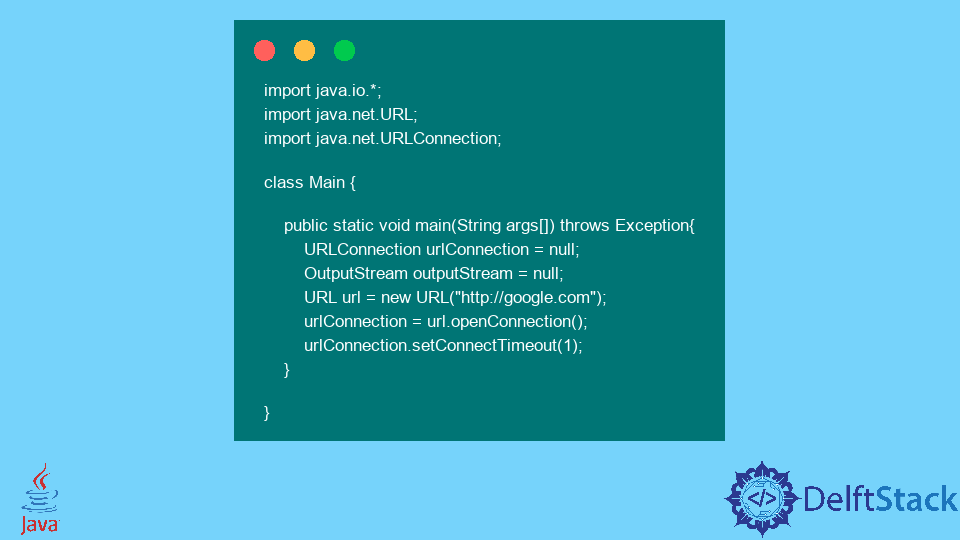Перейти к содержанию
При попытке подключения к серверу «Майнкрафт» пользователь может столкнуться с сообщением «Java.net.ConnectException: Connection timed out: no further information». Появление данного сообщения обычно сигнализирует о возникновении различного рода сетевых проблем при получении доступа к игровому серверу, из-за чего желание пользователя насладиться игровыми мирами «Майнкрафт» остаётся нереализованным. Ниже я разберу суть данной дисфункции, опишу её причины, а также поясню, как исправить ошибку Java.net.ConnEctexception на вашем ПК.
Содержание
- Connection timed out: no further information – особенности дисфункции
- Как исправить «Java.net.ConnectException: Connection timed out»
- Заключение
Connection timed out: no further information – особенности дисфункции
В переводе текст данного сообщения выглядит примерно как «Сетевой сбой Java. Время соединения истекло: дальнейшая информация отсутствует».
Указанная ошибка Java.net.ConnectException обычно возникает во время подключения к серверу игры «Майнкрафт», но также фиксировались спорадические случаи появления данной ошибки при работе других продуктов, использующих «Java» (к примеру, на «Azure notification hub»).
Появление проблемы «Java.net.ConnectException: Connection timed out: no further information» имеет следующие причины:
- Пользователь использует нестабильное сетевое соединение с медленным интернетом;
- На ПК пользователя установлена устаревшая версия «Java»;
- Пользователь пользуется устаревшей версией «Майнкрафт»;
- Наблюдаются сбои в работе игрового сервера, к которому пробует подключиться пользователь (ресурс не доступен, проходят технические работы и др.);
- Антивирус или брандмауэр блокирует подключения к игровому серверу;
- Пользователь использует динамический IP;
- Пользовательский роутер работает некорректно.
Как исправить «Java.net.ConnectException: Connection timed out»
Существуют несколько способов избавиться от ошибки Java.net.ConnectException. Рассмотрим их по порядку:
- Перезагрузите ваш PC. В некоторых случаях данный простой метод позволял решить ошибку java.net.connectexception connection refused;
- Установите на ПК свежую версию «Java». Довольно частой причиной рассматриваемой проблемы является устаревшая версия «Java» на пользовательском ПК. Перейдите в Панель управления, затем в «Программы», там найдите «Java» и кликните на неё. После появления окна её настроек перейдите на вкладку «Update», нажмите там на кнопку «Update Now», и установите в системе требуемые обновления.
Данную процедуру необходимо провести как на вашей машине, так и на машине того пользователя, с которым вы собираетесь играть в «Майнкрафт» по сети;
- Внесите «Майнкрафт» в исключения брандмауэра и антивируса на вашем ПК. Запустите Панель управления, перейдите в «Система и безопасность», там найдите «Брандмауэр Виндовс» и кликните на него. В открывшемся окне настроек брандмауэра слева сверху выберите опцию «Разрешения взаимодействия…».
В открывшемся окне разрешённых для внешнего подключения программ найдите программы с упоминанием «Java», и поставьте им галочки для разрешения подключения (поможет кнопка «Изменить параметры»). Нажимаем на «Ок» для сохранения результата, перезагружаемся и пробуем подключиться к серверу. С антивирусом необходимо проделать аналогичные операции, внеся «Java» и «Майнкрафт» в его исключения;
- Попробуйте альтернативный сервер. Если подключения к конкретному серверу невозможно, тогда вполне вероятно, что у него наблюдаются временные проблемы в работе. Рекомендую попробовать альтернативный сервер, или подождать некоторое время, пока работоспособность начального сервера восстановиться;
- Создайте сервер на другой машине. Если вы создаёте сервер, к которому подключается другой знакомый вам пользователь, тогда рекомендуется поменять базовый компьютер для создания сервера. То есть сервер должен создать уже другой пользователь, а вы подключитесь к нему. Часто это позволяло решить проблему net.ConnectException на пользовательском компьютере;
- Используйте статистический IP-адрес. Если у вас есть возможность, рекомендуется использовать официальный (белый) IP-адрес, полученный через провайдера (обычно данная услуга имеет платный характер);
- Установите на ваш ПК (гаджет) свежую версию «Майнкрафт». Обычно необходимо, чтобы версии игры на сервере и на вашем ПК (гаджете) соответствовали друг другу;
Установите самую свежую версию программы - Избавьтесь от имеющихся модов к игре. Если вы используете какие-либо моды «Майнкрафт», рекомендуется удалить их, оставив само тело игры;
- Перезагрузите ваш роутер. Отключите ваш роутер, подождите полминуты, а затем включите его обратно;
- Обратитесь за консультацией к провайдеру. По различным причинам некоторые провайдеры блокируют доступ к некоторым серверам. Узнайте, не ваш ли это случай, и не является ли ваш провайдер причиной возникновения данной проблемы.
Заключение
Наиболее распространёнными причинами ошибки «Java.net.ConnectException: Connection timed out: no further information» является устаревание пользовательской версии «Java» и блокировка брандмауэром подключения к нужному игровому серверу. Решением проблемы станет выполнение перечисленных выше советов, это позволит исправить ошибку Java.net.ConnectException на вашем ПК.
Опубликовано 21.03.2018 Обновлено 03.12.2020
I’m getting a ConnectException: Connection timed out with some frequency from my code. The URL I am trying to hit is up. The same code works for some users, but not others. It seems like once one user starts to get this exception they continue to get the exception.
Here is the stack trace:
java.net.ConnectException: Connection timed out
Caused by: java.net.ConnectException: Connection timed out
at java.net.PlainSocketImpl.socketConnect(Native Method)
at java.net.PlainSocketImpl.doConnect(PlainSocketImpl.java:333)
at java.net.PlainSocketImpl.connectToAddress(PlainSocketImpl.java:195)
at java.net.PlainSocketImpl.connect(PlainSocketImpl.java:182)
at java.net.Socket.connect(Socket.java:516)
at java.net.Socket.connect(Socket.java:466)
at sun.net.NetworkClient.doConnect(NetworkClient.java:157)
at sun.net.www.http.HttpClient.openServer(HttpClient.java:365)
at sun.net.www.http.HttpClient.openServer(HttpClient.java:477)
at sun.net.www.http.HttpClient.<init>(HttpClient.java:214)
at sun.net.www.http.HttpClient.New(HttpClient.java:287)
at sun.net.www.http.HttpClient.New(HttpClient.java:299)
at sun.net.www.protocol.http.HttpURLConnection.getNewHttpClient(HttpURLConnection.java:796)
at sun.net.www.protocol.http.HttpURLConnection.plainConnect(HttpURLConnection.java:748)
at sun.net.www.protocol.http.HttpURLConnection.connect(HttpURLConnection.java:673)
at sun.net.www.protocol.http.HttpURLConnection.getOutputStream(HttpURLConnection.java:840)
Here is a snippet from my code:
URLConnection urlConnection = null;
OutputStream outputStream = null;
OutputStreamWriter outputStreamWriter = null;
InputStream inputStream = null;
try {
URL url = new URL(urlBase);
urlConnection = url.openConnection();
urlConnection.setDoOutput(true);
outputStream = urlConnection.getOutputStream(); // exception occurs on this line
outputStreamWriter = new OutputStreamWriter(outputStream);
outputStreamWriter.write(urlString);
outputStreamWriter.flush();
inputStream = urlConnection.getInputStream();
String response = IOUtils.toString(inputStream);
return processResponse(urlString, urlBase, response);
} catch (IOException e) {
throw new Exception("Error querying url: " + urlString, e);
} finally {
IoUtil.close(inputStream);
IoUtil.close(outputStreamWriter);
IoUtil.close(outputStream);
}
bluish
25.7k27 gold badges119 silver badges177 bronze badges
asked Sep 17, 2008 at 19:40
1
Connection timeouts (assuming a local network and several client machines) typically result from
a) some kind of firewall on the way that simply eats the packets without telling the sender things like «No Route to host»
b) packet loss due to wrong network configuration or line overload
c) too many requests overloading the server
d) a small number of simultaneously available threads/processes on the server which leads to all of them being taken. This happens especially with requests that take a long time to run and may combine with c).
user
5,2586 gold badges19 silver badges35 bronze badges
answered Sep 17, 2008 at 19:48
JumpyJumpy
3,3771 gold badge17 silver badges4 bronze badges
1
If the URL works fine in the web browser on the same machine, it might be that the Java code isn’t using the HTTP proxy the browser is using for connecting to the URL.
answered Sep 17, 2008 at 20:12
AlexanderAlexander
9,1822 gold badges26 silver badges22 bronze badges
1
The error message says it all: your connection timed out. This means your request did not get a response within some (default) timeframe. The reasons that no response was received is likely to be one of:
a) The IP/domain or port is incorrect
b) The IP/domain or port (i.e service) is down
c) The IP/domain is taking longer than your default timeout to respond
d) You have a firewall that is blocking requests or responses on whatever port you are using
e) You have a firewall that is blocking requests to that particular host
f) Your internet access is down
g) Your live-server is down i.e in case of «rest-API call».
Note that firewalls and port or IP blocking may be in place by your ISP
answered May 16, 2017 at 6:52
M Hamza JavedM Hamza Javed
1,2694 gold badges16 silver badges31 bronze badges
I’d recommend raising the connection timeout time before getting the output stream, like so:
urlConnection.setConnectTimeout(1000);
Where 1000 is in milliseconds (1000 milliseconds = 1 second).
answered Sep 17, 2008 at 20:34
PowerlordPowerlord
86.6k17 gold badges125 silver badges172 bronze badges
1
- try to do the Telnet to see any firewall issue
- perform
tracert/tracerouteto find number of hops
bluish
25.7k27 gold badges119 silver badges177 bronze badges
answered Nov 29, 2008 at 15:20
shahbaz sikandershahbaz sikander
2
I solved my problem with:
System.setProperty("https.proxyHost", "myProxy");
System.setProperty("https.proxyPort", "80");
or http.proxyHost…
answered Dec 1, 2017 at 14:04
NikNikNikNik
2,1611 gold badge13 silver badges33 bronze badges
0
Why would a “java.net.ConnectException: Connection timed out”
exception occur when URL is up?
Because the URLConnection (HttpURLConnection/HttpsURLConnection) is erratic. You can read about this here and here.
Our solution were two things:
a) set the ContentLength via setFixedLengthStreamingMode
b) catch any TimeoutException and retry if it failed.
answered Apr 28, 2020 at 13:59
LonzakLonzak
9,0195 gold badges57 silver badges84 bronze badges
This can be a IPv6 problem (the host publishes an IPv6 AAAA-Address and the users host thinks it is configured for IPv6 but it is actually not correctly connected). This can also be a network MTU problem, a firewall block, or the target host might publish different IP addresses (randomly or based on originators country) which are not all reachable. Or similliar network problems.
You cant do much besides setting a timeout and adding good error messages (especially printing out the hosts’ resolved address). If you want to make it more robust add retry, parallel trying of all addresses and also look into name resolution caching (positive and negative) on the Java platform.
There is a possibility that your IP/host are blocked by the remote host, especially if it thinks you are hitting it too hard.
answered Sep 17, 2008 at 19:45
larsivilarsivi
1,48510 silver badges16 bronze badges
The reason why this happened to me was that a remote server was allowing only certain IP addressed but not its own, and I was trying to render the images from the server’s URLs… so everything would simply halt, displaying the timeout error that you had…
Make sure that either the server is allowing its own IP, or that you are rendering things from some remote URL that actually exists.
answered Apr 19, 2016 at 18:21
3xCh1_233xCh1_23
1,4651 gold badge20 silver badges39 bronze badges
Содержание
- How To Fix Internet Exception java.net.socketexception Connection Reset in Minecraft
- Internet Exception java.net.socketexception Connection Reset in Minecraft
- Change the DNS Server
- Try Using a VPN
- Reduce Your Minecraft Render Distance
- Renew Your System IP Address
- Uninstall Hamachi
- Check Your Internet Connection
- Minecraft Connection Reset Error Solutions
- Java.net.ConnectException: Connection timed out: no further information — Решение
- Connection timed out: no further information – особенности дисфункции
- Как исправить «Java.net.ConnectException: Connection timed out»
- Как исправить внутреннее исключение Minecraft: java.net.SocketException: ошибка сброса подключения
- Что такое внутреннее исключение: java.net.SocketException: ошибка сброса соединения в Minecraft?
- Как исправить внутреннее исключение Minecraft: java.net.SocketException: ошибка сброса подключения?
- Исправление 1. Настройте параметры графики
- Исправление 2. Смените DNS-сервер
- Исправление 3. Обновите учетные данные IP/DNS
- Решение 4. Попробуйте использовать VPN
- Решение 5: проверьте подключение к Интернету
- Исправление 6: переустановите Minecraft
How To Fix Internet Exception java.net.socketexception Connection Reset in Minecraft
Have you gotten a java.net.socketexeption connection error while playing Minecraft? If so, you’re not the only one. Users have been reporting this connection lost error, one of the most common errors encountered in Minecraft.
The reasons for this error can vary. Fortunately, there are several solutions. In this article, we’ll discuss exactly what you’ll need to do to get back to playing in no time.
Internet Exception java.net.socketexception Connection Reset in Minecraft
For Minecraft users, this connection lost error has proven to be a frustrating event. You join a server and are ready to play, but a few seconds later, you’re disconnected. Disruptions in playing your favorite game definitely don’t enhance the experience, but there are a few quick solutions. Try our suggestions listed below to avoid getting the java.netsocketexeption error.
Change the DNS Server
A common solution is to change your DNS server. Since the error is due to a connection issue, changing your DNS server should solve the problem. To learn how to do this, follow the instructions below:
- Click the “Start” menu and search the “Control Panel.”
- Locate and click “Network and Sharing Center.”
- Press “Network connection” and choose “Properties.”
- Double click on “Internet Protocol Version 4 (CTP/IPv4).”
- Tap the button for “Use the following IPv6 address.”
- Select the button for “Use the following DNS server addresses.”
- For the preferred DNS server, type in “ 8.8.8.8 .”
- In the “Alternate DNS server” window, type in “ 8.8.4.4 .”
- Click the box for “Validate settings upon exit.”
- Press “OK” to update your DNS settings.
Try Using a VPN
A VPN (virtual private network) could help to alleviate the java.net.cocketexception reset error. Using a VPN provides a different IP address, which could remedy your server connection issues. There are several free VPNs available. Try installing one, rebooting your computer, and then opening Minecraft again with the VPN enabled. The use of a VPN should fix the connection error.
Reduce Your Minecraft Render Distance
Making a quick and easy change to your game settings could solve this common connection error. As a bonus, reducing your render distance could also help to fix the lag you may experience while playing. To make this change to your game settings, do the following:
- Launch Minecraft and open a single-player map.
- Press the “ESC” key on your keyboard and click on “Options.”
- Choose “Video Settings.”
- Hover over “Render Distance” and using the slider, lower it to “8 Chunks” or lower.
- Click “Done” to save your settings.
Renew Your System IP Address
Another option is to renew your system IP address. Sometimes this will fix the connection issue and is well worth the time to do so. To renew your IP address, follow the steps below:
- Go to your search window on your PC and type in “ cmd ” to open your “Command prompt” window.
- Tap on “Run as administrator.”
- The command prompt window will open. The three commands you need to run are:
After you’ve run all three commands, close the window and relaunch Minecraft. This should fix the connection error.
Uninstall Hamachi
Some players who are using the Hamachi VPN have experienced connecting errors while playing Minecraft. If you have it installed, you can try uninstalling the software to see if this is the issue. Here’s how to uninstall Hamachi:
- Open your PC’s “Control Panel.”
- Locate “Hamachi” and click “Uninstall.”
- Using the search window, type in “ cmd ” to open your “Command prompt” window.
- Type in “ netsh interface tcp show global ” and hit “Enter.”
- In the window, if “Receive Window Auto-Tuning Level” is disabled, type in “ netsh interface tcp set global autotuninglevel=normal ”.
- Hit “Enter” to save.
Once you’ve uninstalled Hamachi, you should no longer receive the java.netsocketexeption connection error. While other VPNs work well with Minecraft, Hamachi tends to give users issues so it’s best not to use it.
Check Your Internet Connection
Sometimes this connection error has to do with your Wi-Fi or internet connection. Weak connections to the internet cause you to be unexpectedly disconnected from the Minecraft servers. Rebooting your router could be the solution. Power off your router and wait a few minutes before turning it back on. Once it’s up and running again, relaunch Minecraft and see if your connection was the culprit.
Minecraft Connection Reset Error Solutions
Launching Minecraft only to be immediately disconnected from the server is a common issue easily remedied. Using a VPN is a quick fix, as is changing your DNS server. There’s no concrete answer to resolve this issue, but using one or several of our suggestions, this connection issue should haunt you no more.
Источник
Java.net.ConnectException: Connection timed out: no further information — Решение
При попытке подключения к серверу «Майнкрафт» пользователь может столкнуться с сообщением «Java.net.ConnectException: Connection timed out: no further information». Появление данного сообщения обычно сигнализирует о возникновении различного рода сетевых проблем при получении доступа к игровому серверу, из-за чего желание пользователя насладиться игровыми мирами «Майнкрафт» остаётся нереализованным. Ниже я разберу суть данной дисфункции, опишу её причины, а также поясню, как исправить ошибку Java.net.ConnEctexception на вашем ПК.
Connection timed out: no further information – особенности дисфункции
В переводе текст данного сообщения выглядит примерно как «Сетевой сбой Java. Время соединения истекло: дальнейшая информация отсутствует».
Указанная ошибка Java.net.ConnectException обычно возникает во время подключения к серверу игры «Майнкрафт», но также фиксировались спорадические случаи появления данной ошибки при работе других продуктов, использующих «Java» (к примеру, на «Azure notification hub»).
Появление проблемы «Java.net.ConnectException: Connection timed out: no further information» имеет следующие причины:
- Пользователь использует нестабильное сетевое соединение с медленным интернетом;
- На ПК пользователя установлена устаревшая версия «Java»;
- Пользователь пользуется устаревшей версией «Майнкрафт»;
- Наблюдаются сбои в работе игрового сервера, к которому пробует подключиться пользователь (ресурс не доступен, проходят технические работы и др.);
- Антивирус или брандмауэр блокирует подключения к игровому серверу;
- Пользователь использует динамический IP;
- Пользовательский роутер работает некорректно.
Как исправить «Java.net.ConnectException: Connection timed out»
Существуют несколько способов избавиться от ошибки Java.net.ConnectException. Рассмотрим их по порядку:
- Перезагрузите ваш PC. В некоторых случаях данный простой метод позволял решить ошибку java.net.connectexception connection refused;
- Установите на ПК свежую версию «Java». Довольно частой причиной рассматриваемой проблемы является устаревшая версия «Java» на пользовательском ПК. Перейдите в Панель управления, затем в «Программы», там найдите «Java» и кликните на неё. После появления окна её настроек перейдите на вкладку «Update», нажмите там на кнопку «Update Now», и установите в системе требуемые обновления.
Данную процедуру необходимо провести как на вашей машине, так и на машине того пользователя, с которым вы собираетесь играть в «Майнкрафт» по сети;
- Внесите «Майнкрафт» в исключения брандмауэра и антивируса на вашем ПК. Запустите Панель управления, перейдите в «Система и безопасность», там найдите «Брандмауэр Виндовс» и кликните на него. В открывшемся окне настроек брандмауэра слева сверху выберите опцию «Разрешения взаимодействия…».
В открывшемся окне разрешённых для внешнего подключения программ найдите программы с упоминанием «Java», и поставьте им галочки для разрешения подключения (поможет кнопка «Изменить параметры»). Нажимаем на «Ок» для сохранения результата, перезагружаемся и пробуем подключиться к серверу. С антивирусом необходимо проделать аналогичные операции, внеся «Java» и «Майнкрафт» в его исключения;
Установите самую свежую версию программы
Источник
Как исправить внутреннее исключение Minecraft: java.net.SocketException: ошибка сброса подключения
Minecraft — самая любимая игра-песочница в мире. Однако надоедливая ошибка Internal Exception: java.net.SocketException: Connection Reset портит игровой процесс за считанные секунды. Тем не менее, есть несколько способов исправить эту ошибку в Minecraft. Продолжайте читать это руководство, и вы в конечном итоге поймете, почему появляется эта ошибка и как ее можно исправить.
Что такое внутреннее исключение: java.net.SocketException: ошибка сброса соединения в Minecraft?
Как следует из названия ошибки, ошибка связана с обработкой Java и выполнением сервера. Это означает, что Java не удалось выполнить задачу, которая привела к сбою игры или вытеснению вас из игры.
Эта ошибка появляется только в Java-версии Minecraft и особенно в версии 1.7 или старше. Далее при появлении ошибки игрок блокируется от игры. Это внутреннее исключение: java.net.SocketException: ошибка сброса подключения также влияет на Minecraft Realms и многопользовательские серверы. Что ж, с учетом сказанного, давайте посмотрим, как вы можете решить эту надоедливую проблему.
Как исправить внутреннее исключение Minecraft: java.net.SocketException: ошибка сброса подключения?
Здесь мы обсудили множество способов исправить внутреннюю ошибку исключения Minecraft. Мы рекомендуем следить за каждым исправлением, так как одно или другое поможет. Пожалуйста, не пропускайте никакие исправления, потому что одно может быть связано с другим. Кроме того, поскольку вы читаете это руководство на , его будет довольно легко понять.
Исправление 1. Настройте параметры графики
Первое, что вам нужно попробовать при устранении ошибки сброса подключения, — это настроить параметры графики в Minecraft. Хотя может показаться, что ошибка вызвана сервером, но основной проблемой может быть проблема с рендерингом. Если вы не знаете, выполните следующие простые шаги.
- Запустите Minecraft и присоединитесь к карте для одиночной игры.
- Когда игра начнется, приостановите игру. нажав Esc и выбрав Параметры.
- Затем перейдите в раздел ВидеоНастройки и включите параметр РендерингРасстояние. Обязательно уменьшите его значение ниже 8.
- После этого установите для параметра Графика значение Быстро.
- Затем уменьшите или выключите параметр Плавное освещение Уровень.
- Когда вы закончите все делать, нажмите ГОТОВО
Теперь начните играть и посмотрите, закрывается ли игра с тем же кодом ошибки. Если да, выполните следующее исправление.
Исправление 2. Смените DNS-сервер
Поскольку мы уже упоминали, DNS-сервер виноват во внутреннем исключении: java.net.SocketException: Ошибка сброса соединения, всегда можно немного подправить ее. Выполните следующие простые действия, чтобы изменить DNS-сервер:
- Нажмите Windows + R и введите ncpa.cpl в диалоговом окне «Выполнить». и нажмите Enter.
- Теперь щелкните правой кнопкой мыши на Текущая сеть и перейдите в раздел Свойства.
- Далее дважды щелкните Протокол Интернета версии 4 (TCP/IPv4).
- В следующем нажмите «Использовать следующий адрес DNS-сервера» и введите 1.1.1.1 в качестве предпочтительного DNS-сервера и 1.0.0.1 в качестве альтернативного DNS-сервера.
Когда ваш компьютер загрузится, запустите Minecraft и проверьте, появляется ли ошибка. Если да, выполните следующее исправление.
Исправление 3. Обновите учетные данные IP/DNS
Ну, надоедливое внутреннее исключение: java.net.SocketException: ошибка сброса подключения, похоже, возникает после обновления IP-адреса. /DNS-учетные данные. Сброс IP-адреса — отличный способ, если вы уже выполнили указанное выше исправление. Выполните следующие простые действия, чтобы обновить и очистить DNS.
- Нажмите Windows + R и введите cmd в диалоговом окне Выполнить.
- Теперь нажмите Ctrl + Shift + Enter вместе. Это откроет командную строку в режиме администратора.
- Теперь в окне командной строки введите следующие команды одну за другой и продолжайте нажимать клавишу ввода после каждой команды.
- После выполнения всех команд выключите компьютер, подождите 1-2 минуты и перезагрузите компьютер.
Теперь начните играть в Minecraft и проверьте, не появляется ли ошибка Internal Exception: java.net.SocketException: Connection Reset error. . Если да, выполните следующее исправление. Если нет, все готово.
Решение 4. Попробуйте использовать VPN
Используя одну из лучших доступных VPN, вы можете исправить ошибку сброса соединения в Minecraft. VPN подключит вас к другому серверу, и все готово. Но убедитесь, что бесплатные VPN могут вызвать много лагов и множество новых кодов ошибок в Minecraft. Поэтому обязательно используйте платный VPN или выберите из нашего списка.
Решение 5: проверьте подключение к Интернету
Возможно, основная проблема связана с вашим интернет-соединением, и вы пытаетесь решить проблему, даже не замечая этого. Не волнуйтесь, вы не одиноки. Обычно мы упускаем из виду скорость интернет-соединения и начинаем устранять неполадки со всеми остальными вариантами. Обязательно проверьте способы увеличения скорости интернета, если вы чувствуете, что ваш интернет медленный. Наконец, если вы убедились, что с вашим Интернетом все в порядке, выполните следующее исправление.
Исправление 6: переустановите Minecraft
Если ни одно из вышеперечисленных исправлений не помогло устранить внутреннее исключение: java.net .SocketException: ошибка сброса подключения, последний вариант — удалить Minecraft, а затем переустановить его. Однако удаление традиционным способом — это не то, что вам нужно делать. Но используйте другой подход.
Прежде всего, загрузитесь в безопасном режиме, а затем удалите игру. После этого продолжите переустановку, следуя инструкциям на экране. Как только вы закончите установку, начните играть в Minecraft, и вы увидите, что надоедливая ошибка сброса соединения исчезла.
Источник
Содержание
- Java.net.ConnectException: Connection timed out: no further information — Решение
- Connection timed out: no further information – особенности дисфункции
- Как исправить «Java.net.ConnectException: Connection timed out»
- Java.Net.SocketException: Network Is Unreachable
- Possible Reasons and Solution for java.net.SocketException: Network is unreachable in Java
- Minecraft Forums
- java.net.SocketExecption: Network is unreachable
- Ошибка «io.netty.channel.AbstractChannel AnnotatedConnectException» в Minecraft: что делать?
- Чем вызвана ошибка?
- Добавление исключения в Брандмауэр
- Добавление IP-адреса и порта
- Проверка фильтрации портов
Java.net.ConnectException: Connection timed out: no further information — Решение
При попытке подключения к серверу «Майнкрафт» пользователь может столкнуться с сообщением «Java.net.ConnectException: Connection timed out: no further information». Появление данного сообщения обычно сигнализирует о возникновении различного рода сетевых проблем при получении доступа к игровому серверу, из-за чего желание пользователя насладиться игровыми мирами «Майнкрафт» остаётся нереализованным. Ниже я разберу суть данной дисфункции, опишу её причины, а также поясню, как исправить ошибку Java.net.ConnEctexception на вашем ПК.
Connection timed out: no further information – особенности дисфункции
В переводе текст данного сообщения выглядит примерно как «Сетевой сбой Java. Время соединения истекло: дальнейшая информация отсутствует».
Указанная ошибка Java.net.ConnectException обычно возникает во время подключения к серверу игры «Майнкрафт», но также фиксировались спорадические случаи появления данной ошибки при работе других продуктов, использующих «Java» (к примеру, на «Azure notification hub»).
Появление проблемы «Java.net.ConnectException: Connection timed out: no further information» имеет следующие причины:
- Пользователь использует нестабильное сетевое соединение с медленным интернетом;
- На ПК пользователя установлена устаревшая версия «Java»;
- Пользователь пользуется устаревшей версией «Майнкрафт»;
- Наблюдаются сбои в работе игрового сервера, к которому пробует подключиться пользователь (ресурс не доступен, проходят технические работы и др.);
- Антивирус или брандмауэр блокирует подключения к игровому серверу;
- Пользователь использует динамический IP;
- Пользовательский роутер работает некорректно.
Как исправить «Java.net.ConnectException: Connection timed out»
Существуют несколько способов избавиться от ошибки Java.net.ConnectException. Рассмотрим их по порядку:
- Перезагрузите ваш PC. В некоторых случаях данный простой метод позволял решить ошибку java.net.connectexception connection refused;
- Установите на ПК свежую версию «Java». Довольно частой причиной рассматриваемой проблемы является устаревшая версия «Java» на пользовательском ПК. Перейдите в Панель управления, затем в «Программы», там найдите «Java» и кликните на неё. После появления окна её настроек перейдите на вкладку «Update», нажмите там на кнопку «Update Now», и установите в системе требуемые обновления.
Данную процедуру необходимо провести как на вашей машине, так и на машине того пользователя, с которым вы собираетесь играть в «Майнкрафт» по сети;
- Внесите «Майнкрафт» в исключения брандмауэра и антивируса на вашем ПК. Запустите Панель управления, перейдите в «Система и безопасность», там найдите «Брандмауэр Виндовс» и кликните на него. В открывшемся окне настроек брандмауэра слева сверху выберите опцию «Разрешения взаимодействия…».
В открывшемся окне разрешённых для внешнего подключения программ найдите программы с упоминанием «Java», и поставьте им галочки для разрешения подключения (поможет кнопка «Изменить параметры»). Нажимаем на «Ок» для сохранения результата, перезагружаемся и пробуем подключиться к серверу. С антивирусом необходимо проделать аналогичные операции, внеся «Java» и «Майнкрафт» в его исключения;
Установите самую свежую версию программы
Источник
Java.Net.SocketException: Network Is Unreachable
Today, we will discuss the possible reasons and solutions for the java.net.SocketException: Network is unreachable exception while programming in Java.
Possible Reasons and Solution for java.net.SocketException: Network is unreachable in Java
Example Code (Causing an Error):
In this code, we pass the URL and the fileName to the downloadXML() method that reads the .xml file from the specified URL and writes it into the given fileName , which is further saved on our local system.
Though this code example is syntactically and semantically correct but generates the java.net.SocketException: Network is unreachable exception. The error is self-explanatory that tells us the network is not available at the current moment.
The reason causing this error is the connection breakdown. It can happen in Wi-Fi, 3G, or plain internet connection on the machine (computer/laptop).
Whenever we get this error, we must assume that the internet connection is not stable and may be lost from time to time while writing our application.
For instance, this happens with mobiles frequently when we are in the basements or tube, etc. It also happens while using apps on a PC/laptop, but it is less frequent.
The second reason can be incorrect Port and/or HostName . Make sure both are correct.
Additionally, you must remember two more things that can help in error identification.
- First, you will get a java.net.UnknownHostException error if you are completely disconnected from the internet
Usually, the Network is unreachable differs from the Timeout Error . In the Timeout Error , it can’t even find where it should go.
For instance, there can be a difference between having our Wi-Fi card off and no Wi-Fi.
Firstly, perform the usual fiddling with the firewall to ensure that the required port is open. Then, have a look into the network issues that you might have.
Turn off the firewalls and eliminate the obstacles such as routers and complications to make it work in the simplest scenario possible since it is a network-related issue, not code related problem.
Источник
Minecraft Forums
java.net.SocketExecption: Network is unreachable
I have a server running on a Mac using Craftbukkit. Recently, my computer’s graphics card had to be replaced; and ever since, my friends could not connect to the server. Only I can, using «localhost». When anybody else tries to connect, they get the following error message: «Failed to connect to the server java.net.SocketExecption: Network is unreachable».
Please help! Btw, I tried restarting the server, my wireless connection, and even my computer; yet still nothing works.
Thank you so much!
- Enderman Ender
- Join Date: 6/3/2011
- Posts: 8,485
- Member Details
This strongly implies that the IP address they are trying to use is bogus.
A port forwarding problem would not manifest itself as a NETWORK unreachable.
This message means that an IP router somewhere is throwing up it’s hands and saying «I have no idea where to send this»
- Tree Puncher
- Join Date: 1/11/2012
- Posts: 24
- Member Details
This strongly implies that the IP address they are trying to use is bogus.
A port forwarding problem would not manifest itself as a NETWORK unreachable.
This message means that an IP router somewhere is throwing up it’s hands and saying «I have no idea where to send this»
The odd thing is that they have been using the same IP all the time, and only now am I getting this error. I got the IP to use off of IPChicken, and it is the same as always.
- Tree Puncher
- Join Date: 1/11/2012
- Posts: 24
- Member Details
- Enderman Ender
- Join Date: 6/3/2011
- Posts: 8,485
- Member Details
that error means the device where your packets are arriving is NOT LISTENING.
So.. either your server is not running, or you are using the wrong IP address to connect with, or your port forwarding is pointed at the wrong IP address.
This is not usually a firewall issue, as they usually just silently eat packets.
- Tree Puncher
- Join Date: 1/11/2012
- Posts: 24
- Member Details
that error means the device where your packets are arriving is NOT LISTENING.
So.. either your server is not running, or you are using the wrong IP address to connect with, or your port forwarding is pointed at the wrong IP address.
This is not usually a firewall issue, as they usually just silently eat packets.
My server is running, I use the right IP, and I’m pretty sure my port forwarding is pointed at the correct IP address. Whenever I go on Verizon and port forward, it seems to work; yet when I go on canyouseeme.org and test port 25565, it also says connection refused. Man, is this annoying.
EDIT: Other computers in my LAN can connect to my server, but still not outside of my LAN.
Источник
Ошибка «io.netty.channel.AbstractChannel AnnotatedConnectException» в Minecraft: что делать?
Запуск Minecraft может быть прерван ошибкой «io.netty.channel.AbstractChannel AnnotatedConnectException: Connection refused: no further information», которая возникает на этапе подключения к серверу. Узнаем, что предшествует появлению этой ошибки и способы ее исправления.
Чем вызвана ошибка?
Если при запуске Майнкрафт на экране видим ошибку «io.netty.channel.AbstractChannel AnnotatedConnectException», из-за которой игре отказано в подключении, то она может произойти по следующим причинам:
- Подключение к серверу заблокировано брандмауэром Windows. Чтобы этого избежать, нужно добавить в список исключений каталог с игрой и файлы Java.
- Проблема может возникнуть после обновления Minecraft до последней версии, когда в системе используется устаревшая версия Java. В результате это может привести к конфликту с определенными компонентами игры и препятствовать подключению к серверу.
- В фоновом режиме работает программное обеспечение, которое не совместимо с Майнкрафт, и вызывает ошибку при соединении с сервером.
Перед применением решений перезагрузите роутер. Возможно, ошибка возникла из-за ошибочной сетевой конфигурации или повреждения кэша DNS. Отключите кабель питания роутера и подождите 2-3 минуты, прежде чем подключить устройство к электросети. Когда подключение к интернету будет установлено, попробуйте запустить игру.
Кроме того, найдите по запросу в интернете список приложений, которые несовместимы с определенными компонентами Minecraft, и удалите их, если они присутствуют на компьютере.
Добавление исключения в Брандмауэр
Во многих случаях подключение к серверу Minecraft блокируется брандмауэром Windows, что в конечном итоге приводит к ошибке «io.netty.channel.AbstractChannel AnnotatedConnectException». Поэтому попробуйте добавить исключение для некоторых исполняемых файлов из папки Minecraft, которым требуется доступ в интернет.
Разверните меню Пуск и щелкните на значок шестеренки, чтобы открыть системные Параметры, либо просто нажмите Win + I. Перейдите в раздел «Обновления и безопасность».
Откройте вкладку «Безопасность Windows» и перейдите в раздел «Брандмауэр и защита сети».
Выберите опцию «Разрешить работу с приложением через Брандмауэр».
Кликните на кнопку «Изменить параметры» и подтвердите это запрос нажатием на кнопку «Да».
Затем выберите «Разрешить другое приложение» и кликните на кнопку «Обзор». Перейдите в папку Minecraft и выберите исполняемый файл.
Повторите указанные действия еще раз. Перейдите в папку, в которой установлены серверы Minecraft. Откройте папку Maxwell – MinecraftServer. Установите разрешения обоим исполняемым файлам Java внутри этой папки таким же образом.
Теперь найдите в списке все опции «Java Platform SE Binary» и отметьте флажками для частной и публичной сети.
После применения изменений запустите Minecraft и посмотрите, прерывается ли этот процесс ошибкой «io.netty.channel.AbstractChannel AnnotatedConnectException».
Добавление IP-адреса и порта
Если для доступа в интернет используется динамический IP-адрес, он будет меняться каждые пару дней. Поэтому проверьте IP-адрес и порт для игры и добавьте его в лаунчер Minecraft.
Откройте командную строку с помощью поиска Windows, предоставив ей доступ администратора.
В консоли выполните команду ipconfig и запишите IPv4-адрес.
Затем перейдите в папку Minecraft Servers – Maxwell (с набором случайных чисел) – MinecraftServer и откройте текстовый документ «Server Properties».
Найдите в нем и запишите значение строки «Server Port», например, «25565».
Затем запустите Minecraft и перейдите к опции «Play Multiplayer». Выберите сервер и кликните на «Edit» (Редактировать).
Теперь в поле Address укажите IPv4-адрес и номер порта, например, «XXX.XXX.X.X:25565»
Кликните на Done (Готово), затем на кнопку Refresh (Обновить). Проверьте, прерывается ли запуск Minecraft ошибкой.
Проверка фильтрации портов
Иногда проблема может возникнуть в результате случайной фильтрации пользователем требуемых портов. Несмотря на то, что переадресация портов правильно настроена, фильтрация автоматически обнуляет ее, что приводит к указанной ошибке. Проверьте сетевые конфигурации роутера и локальной машины и убедитесь, что фильтрация портов не включена.
Источник
- Make Network Calls With
java.netin Java - Error in the
java.netPackage in Java
The java.net package has many functions that can be used to make connections with any server on the internet and can be thus used to make rest calls like GET or POST.
This tutorial will focus on using this package to make basic network calls and what errors one can face and solve.
Make Network Calls With java.net in Java
Making network calls is one of the most important things that Java developers face daily. Correctly making network calls can make the application more robust and give a good user experience.
The java.net package has many functions associated with making network calls.
import java.io.*;
import java.net.HttpURLConnection;
import java.net.URL;
class Main {
public static void main(String args[]) throws Exception{
HttpURLConnection.setFollowRedirects(true); // Defaults to true
String url = "https://www.delftstack.com/howto/java/";
URL request_url = new URL(url);
HttpURLConnection http_conn = (HttpURLConnection) request_url.openConnection();
http_conn.setConnectTimeout(100000);
http_conn.setReadTimeout(100000);
http_conn.setInstanceFollowRedirects(true);
System.out.println(String.valueOf(http_conn.getResponseCode()));
}
}
The above code segment makes a GET request to the url variable and then opens a connection. If everything works, it prints out the response code of 200.
However, after too many attempts, it fails to connect to the server and may throw an IOException.
import java.io.*;
import java.net.HttpURLConnection;
import java.net.URL;
class Main {
public static void main(String args[]) throws Exception{
URL url = new URL("https://reqres.in/api/users");
HttpURLConnection http = (HttpURLConnection) url.openConnection();
http.setRequestMethod("POST");
http.setDoOutput(true);
http.setRequestProperty("Content-Type", "application/json");
http.setRequestProperty("Content-Length", "0");
String body = "{"name": "morpheus","job": "leader"}";
http.getOutputStream().write(body.getBytes("UTF8"));
System.out.println(http.getResponseCode() + " " + http.getResponseMessage());
http.disconnect();
}
}
The above code segment makes a POST request to a sample REST API server and returns the response.
Error in the java.net Package in Java
There may be a Connection Timed Out problem while making network calls in Java. Fixing those issues is sometimes similar to why a certain URL would not open up on a browser.
They can be due to:
- The IP/domain of the URL is incorrect.
- The server corresponding to the IP/domain is down.
- A firewall may have blocked the requests, or the internet is behind a proxy.
- The server may have blocklist the IP.
For example:
import java.io.*;
import java.net.URL;
import java.net.URLConnection;
class Main {
public static void main(String args[]) throws Exception{
URLConnection urlConnection = null;
OutputStream outputStream = null;
URL url = new URL("http://google.com");
urlConnection = url.openConnection();
urlConnection.setConnectTimeout(1);
}
}
Output:
Exception in thread "main" java.net.SocketTimeoutException: Connect timed out
at java.base/java.net.Socket.connect(Socket.java:648)
at java.base/sun.net.NetworkClient.doConnect(NetworkClient.java:177)
at java.base/sun.net.www.http.HttpClient.openServer(HttpClient.java:474)
at java.base/sun.net.www.http.HttpClient.openServer(HttpClient.java:569)
at java.base/sun.net.www.http.HttpClient.<init>(HttpClient.java:242)
...
Thus the above exception is thrown when an appropriate connection cannot be opened to the socket or the URL, and the port combination or the timeout is insufficient to connect to the URL, which in this case is restricted by urlConnection.setConnectTimeout(1);.
One can try the following to avoid the Connection Timed Out error in Java.
- Setting the content length via
setFixedLengthStreamingMode(). - Making retries to the connection in case the URL connection fails in the first attempt.
- Increasing the Connection Limit to a higher amount by the
setConnectTimeoutfunction.